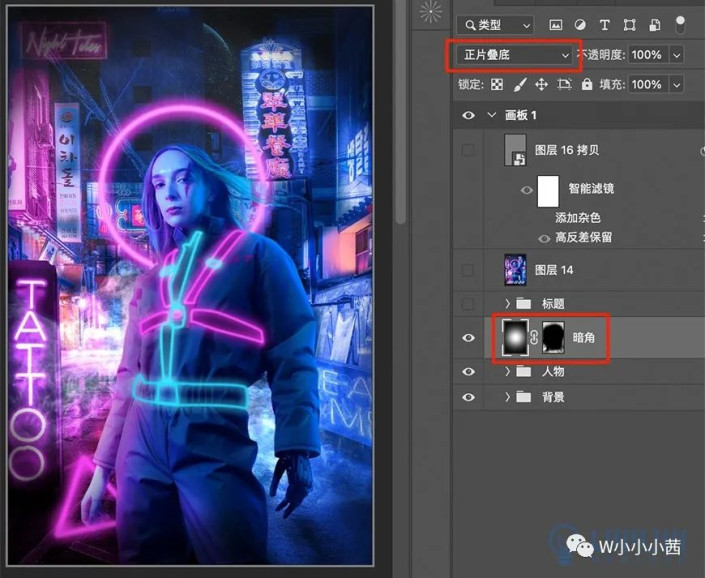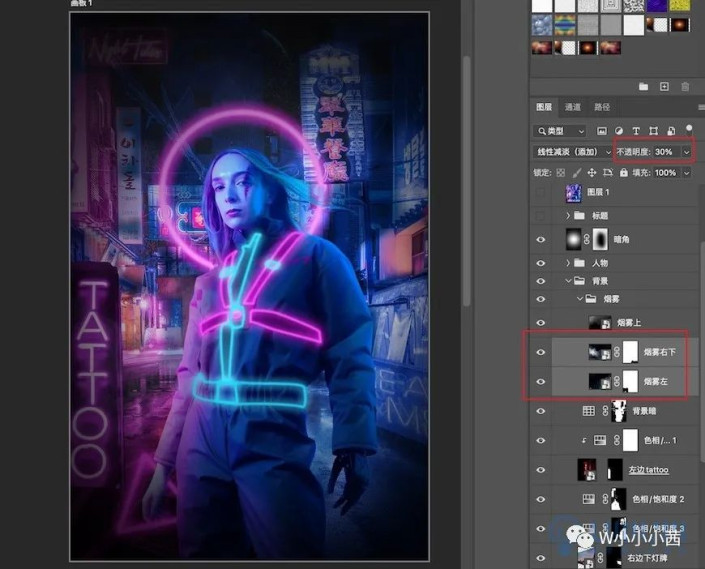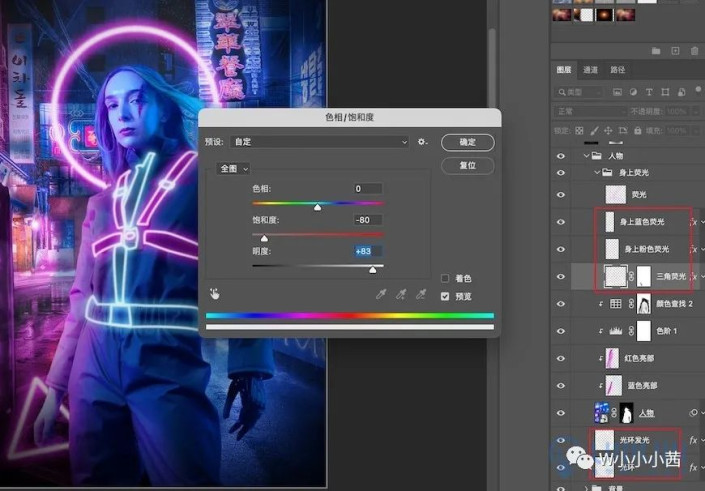当前位置:PS爱好者教程网主页 > PS调色教程 > 教程
PS调色教程:给城市照片调出80年代的怀旧风以及霓虹暗黑风格(5)
时间:2022-12-12 09:11 来源:公众号 作者:W小小小茜 阅读:次
8.3新建一个图层,模式改为滤色,用柔边画笔,分别用浅红和亮蓝色在发光边缘涂抹。
步骤9:发光圆环
画完人物后,由于人物上部是比较空的,同时也为了增加未来感,使用椭圆工具在人物头部后面画一个圆,关掉填充打开描边,并添加图层样式。为使发光效果更明显,ctrl j复制圆环层,将不透明度调为70%。然后将所有人物相关图层ctrl g编组,命名为【人物】。
步骤10:压暗四周
新建黑色图层,模式改为正片叠底,ctrl i反相蒙版,用白色柔边大画笔,在画面4周涂抹以压暗四角。
步骤11:烟雾荧光
整体效果基本完成,进入调整阶段。目前画面背景太亮,人物不够突出。而且人物身上的光线饱和度太高,不太像是发光的效果。
可以先将背景两个烟雾图层不透明度降低为30%。并且扩大一些暗角的范围。
然后分别选中人物的荧光图层,ctrl U进入色相饱和度,降低饱和度,增加明度。
最新教程
推荐教程